Поправка: Цалл оф Дути Вангуард веза није успела. Грешка захтеваног ажурирања
мисцеланеа / / December 27, 2021
Следгехаммер Гамес је урадио одличан посао издавањем Цалл оф Дути: Вангуард наслов у септембру 2021. У међувремену, неки ЦОД Вангуард играчи имају проблема са грешком ван мреже након претходног учитавања следећег ажурирања. Овај проблем долази од грешке „Повезивање није успело: потребно је ажурирање“ коју треба поправити. Ако сте једна од жртава, можете да проверите кораке да поправите грешку Цалл оф Дути Вангуард Цоннецтион Фаилед Упдате Рекуиред.
У основи се појављује док играчи покушавају да учитају ЦОД Вангуард након претходног учитавања најновијег ажурирања закрпе. Сада, ако сте недавно унапред инсталирали следеће ажурирање Цалл оф Дути Вангуарда, вероватно ћете се заглавити са новом грешком. Ова конкретна порука о грешци се појављује већини играча на ПС5 конзоли који имају унапред инсталирану верзију Вангуард 1.008. Као резултат тога, неће дозволити играчима да неочекивано уђу у игру.

Садржај странице
-
Поправка: Цалл оф Дути Вангуард веза није успела. Грешка захтеваног ажурирања
- 1. Проверите статус сервера ЦОД Вангуард
- 2. Проверите своју интернет везу
- 3. Укључите свој рутер
- 4. Избегавајте претходно учитавање следећег ЦОД Вангуард ажурирања (ПС5)
- 5. Онемогућите струјање текстура на захтев
- 6. Поправите датотеке игара
- 7. Укључите своју конзолу
- 8. Повежите свој Ацтивисион налог са уређајем
- 9. Промените МТУ подешавања на ПС4/ПС5
- 10. Извршите фабричко ресетовање рутера
- 11. Поново инсталирајте ЦОД Вангуард
Поправка: Цалл оф Дути Вангуард веза није успела. Грешка захтеваног ажурирања
Чини се да ова конкретна грешка такође показује код грешке „ДУХОК – ЛЕСТЕР“. Срећом, Следгехаммер Гамес су одговорили на овај проблем и истражују овај проблем за ПС5 конзолу. Међутим, још нема одређеног временског оквира. Дакле, мораћемо да сачекамо даље док програмери ускоро не смисле исправку закрпе. Али ако сте заинтересовани да решите овај проблем или да га избегнете одмах без чекања на ажурирање закрпе, покушајте да избегнете претходно учитавање.
Истражујемо проблем који спречава власнике ПС5 да приступе #вангуард након претходног учитавања вечерашњег ажурирања.
— Следгехаммер Гамес (@СХГамес) 6. децембар 2021
Тренутно не постоји трајно решење за нову грешку ЦОД Вангуард. Један од најбољих начина да то избегнете од сада је да не учитавате унапред следеће ажурирање, посебно за ПС5 конзолу. Само будите стрпљиви за следеће ажурирање и ако је проблем решен, можете га унапред учитати. Пошто је ово питање један од форума и званично га је признао програмер, очекујемо да ће Следгехаммер Гамес ускоро објавити решење за њега.
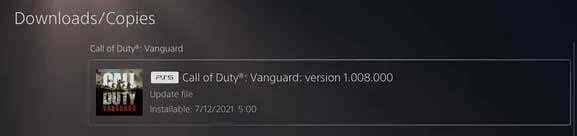
У међувремену, такође можете покушати да пратите могућа решења у наставку да бисте исправили грешку која захтева ажурирање неуспешне везе. Сада, без губљења времена, пређимо на то.
1. Проверите статус сервера ЦОД Вангуард
Прво, требало би да проверите Цалл оф Дути: Статус сервера Вангуард са ове везе како би се осигурало да у том тренутку нема застоја сервера или прекида услуге. Ако у том случају постоји проблем са радом сервера, мораћете да сачекате неко време док се проблем не реши. Тренутно нема проблема са сервером у време писања овог чланка.
2. Проверите своју интернет везу
Такође је вредно поменути да проверите своју интернет везу да ли ради добро или не. Понекад лоша или нестабилна интернет мрежа може изазвати више проблема са везом са сервером или преузимањем додатних ресурса. У неким случајевима, такође бисте требали покушати да пребаците бежичну везу на жичану (етернет) или обрнуто, што би вам могло помоћи.
Огласи
3. Укључите свој рутер
Обавезно извршите циклус напајања на свом Ви-Фи рутеру да бисте проверили да ли је проблем са интернетом поправљен или не. Само искључите рутер и извуците кабл за напајање из извора напајања. Сада сачекајте око минут или тако, а затим поново укључите кабл за напајање и поново укључите рутер. Повежите се на Ви-Фи мрежу и проверите проблем са интернетом.
4. Избегавајте претходно учитавање следећег ЦОД Вангуард ажурирања (ПС5)
Обавезно избегавајте претходно учитавање следећег ажурирања Цалл оф Дути: Вангуард на ПС5 (верзија 1.008). То може узроковати неке проблеме са неуспјехом везе или било каквим грешкама програмера. Док програмери не смисле исправку закрпе, требало би да избегавате претходно учитавање.
5. Онемогућите струјање текстура на захтев
Стреаминг текстура на захтев је опција која омогућава играчима да преузму побољшану палету боја током игре како би вам пружила много живљи и реалистичнији квалитет графике. Међутим, може почети да троши превише пропусног опсега или системских ресурса што може узроковати застоје, застоје, велике рафале пакета итд. Дакле, препоручујемо вам да онемогућите опцију стриминга текстуре на захтев у менију игре.
Огласи
Само идите на мени у игри > Идите на Подешавања > ИСКЉУЧИТЕ на картици Графика. Спремни сте.
6. Поправите датотеке игара
Такође се препоручује да поправите датотеке игара на рачунару помоћу клијента баттле.нет. Може да поправи оштећене или недостајуће датотеке игре (ако их има). Да то уради:
- Покрените Баттле.нет десктоп апликација.
- Лоцирајте ЦОД Вангуард игра из библиотеке.
- Изаберите Опције > Кликните на Скенирајте и поправите.
- Сачекајте да се заврши процес поправке.
- На крају, поново покрените игру да бисте поново проверили проблем.
7. Укључите своју конзолу
Ако нема проблема са Ви-Фи везом, то значи да ваш рутер добро ради. У том сценарију може доћи до неких проблема са привременим кваром на вашој играћој конзоли. Обавезно извршите циклус напајања и на вашој конзоли.
За Ксбок:
- Притисните и држите Ксбок дугме за напајање око 10 секунди.
- Када се Ксбок конзола потпуно искључи, обавезно извуците кабл за напајање.
- Сачекајте тренутак око 30 секунди, а затим поново укључите кабл.
- На крају, поново покрените Ксбок конзолу да бисте проверили проблем.
За ПлаиСтатион:
- Притисните и држите дугме за напајање на ПлаиСтатион конзоли док не чујете два звучна сигнала.
- Затим искључите кабл за напајање конзоле > Сачекајте 10 секунди или више.
- Затим поново укључите кабл за напајање конзоле.
- На крају, поново покрените ПлаиСтатион конзолу да бисте проверили проблем.
8. Повежите свој Ацтивисион налог са уређајем
Према неким играчима, чини се да проблеми у повезивању са Ацтивисион налогом и ЦОД профилом игре могу изазвати неколико сукоба током пријављивања или повезивања на сервер игре. Боље је да правилно повежете свој профил игре са Ацтивисион налогом или синхронизујете како се веза са сервером за игре не би поново појавила. Можете проверити ову везу за управљање вашим Ацтивисион налогом лако.
9. Промените МТУ подешавања на ПС4/ПС5
Ако у том случају и даље наилазите на код грешке ЦОД Вангуард Цоннецтион Фаилед Упдате Рекуиред, онда обавезно промените МТУ подешавања на својој ПлаиСтатион конзоли. Подразумевано, ваша конзола или рачунар би требало да добију најбољу МТУ поставку за вас, али ако сте нешто променили, то може изазвати неприкладну МТУ поставку. Ово ће дефинитивно изазвати више проблема са везом са сервером.
10. Извршите фабричко ресетовање рутера
Такође можете извршити фабричко ресетовање вашег Ви-Фи рутера да бисте проверили да ли постоји проблем. Понекад проблеми у мрежи или привремени проблеми са подацима кеша са рутером могу да дођу до неколико грешака као што су повезивање са сервером или спора брзина података. Само притисните и држите дугме Ресет на рутеру око 10-15 секунди док ЛЕД индикатори не престану да трепћу (успоре) и поново почну нормално да трепћу. Сада сачекајте неко време и поново се повежите на Ви-Фи мрежу.
Ако ћете морати да подесите детаље о интернету и лозинку за Ви-Фи на рутеру, можете то учинити. Али овај метод ће вам можда помоћи у већини случајева.
11. Поново инсталирајте ЦОД Вангуард
Ако вам ниједан од метода није успео, обавезно деинсталирајте и поново инсталирајте игру Цалл оф Дути: Вангуард на уређају за играње пратећи кораке у наставку. Иако не препоручујемо да то учините јер је то дуготрајан процес и сви ваши сачувани подаци о игрици могу бити изгубљени, ништа није остало осим овога. Урадити тако:
За Ксбок:
- притисните Дугме Ксбок на контролеру да бисте отворили мени Водич.
- Изаберите Моје игре и апликације > Хит Видети све > Изаберите да Игре.
- Затим изаберите Спреман за инсталацију таб > Изабери Куеуе.
- Изаберите Цалл оф Дути Вангуард игру коју покушавате да поново инсталирате.
- Сада притисните Дугме менија на вашем контролеру.
- Изаберите Управљајте игром и додацима или Управљајте апликацијом.
- Изабери Цалл оф Дути Вангуард > Изабери Деинсталирај све.
- Обавезно изаберите Деинсталирај све да потврди задатак.
- Сачекајте да се процес деинсталације заврши.
- Поново покрените систем да бисте применили промене.
- притисните Дугме Ксбок на контролеру да поново отворите мени Водич.
- Изабери Моје игре и апликације > Изабери Видети све > Иди на Игре.
- Изаберите Спреман за инсталацију таб > Хит Инсталирај за Цалл оф Дути Вангуард.
- Сачекајте процес инсталације, а затим поново покрените конзолу.
За ПЦ:
- Отвори Баттле.нет десктоп апликација > Изаберите ЦОД: Вангуард икона игре коју желите да деинсталирате.
- Сада, изаберите икона падајуће стрелице поред дугмета за репродукцију > Кликните на Деинсталирај.
- Сачекајте да се игра потпуно деинсталира.
- Затим поново покрените рачунар да бисте применили промене > Коначно, отворите Баттле.нет десктоп апликацију и поново инсталирајте игру ЦОД Вангуард.
- Може потрајати неко време да се игра потпуно инсталира.
За ПлаиСтатион:
- Отворите ПС4/ПС5 конзолу > Пријавите се на свој кориснички профил.
- Сада идите на почетни екран и пронађите ЦОД Вангуард.
- притисните Опције дугме на вашем ПС4/ПС5 контролеру (дугме са десне стране тачпеда) за отварање Подешавања за игру.
- Затим, обавезно изаберите „Избриши“ дугме > Сада ћете имати приказану поруку „Ова ставка ће бити избрисана из складишта конзоле“.
- Изаберите 'ОК' да наставите и сачекајте да се процес деинсталације заврши > Поново покрените конзолу да бисте освежили систем.
- Коначно, идите у ПС Сторе на својој конзоли и поново инсталирајте Цалл оф Дути Вангуард наслов.
То је то, момци. Претпостављамо да вам је овај водич био од помоћи. За додатна питања, можете коментарисати испод.



